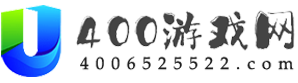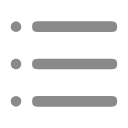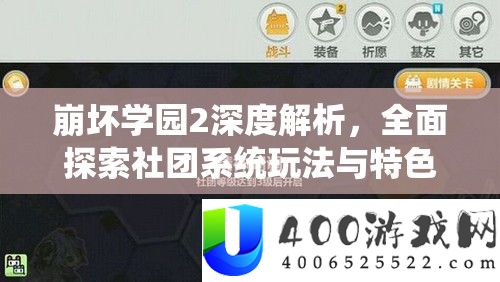可以在Mac上玩iOS版茶叶蛋大冒险,通过PlayCover侧载方案实现。具体步骤:1、下载安装PlayCover,将.dmg文件中的图标拖拽到“应用程序”;2、添加游戏源:https://decrypt.day/library/data.json,搜索并安装游戏;3、自定义键位,如鼠标左键模拟点击,鼠标右键返回,方向键/WASD控制方向,空格键确认,以提升游戏体验。

在 Mac 上能玩 iOS 版茶叶蛋大冒险吗?官方没有推出 Mac 版本,难道就真的没有办法在 Mac 上体验这款魔性手游了吗?别担心!我们深入研究了在 MacBook 上安装手机游戏的各种方法,经过多次尝试,最终选择了 PlayCover 侧载方案。这个方案不仅保证了清晰的画质和流畅的运行,还能通过键盘鼠标进行操控,带来不输原生端游的畅快体验。看似简单的侧载,真的能带来如此完美的茶叶蛋大冒险体验吗?让我们一起深入了解,看看是否真能突破设备限制,在 Mac 上尽情享受这款游戏的乐趣!
接下来,我们将一步步教你如何在 Mac 上安装茶叶蛋大冒险,过程简单快捷:
1、下载安装 PlayCover
PlayCover 的安装过程非常简单。下载安装包后,你会得到一个 .dmg 安装文件。打开该文件,只需将 PlayCover 图标拖拽到右侧的“应用程序”文件夹中即可完成安装。安装完成后,在 Mac 启动台中找到 PlayCover 图标,点击运行即可。
PlayCover 下载地址:点击下载
2、添加游戏源
在 PlayCover 中添加游戏源是安装茶叶蛋大冒险的关键步骤。通过添加以下源地址,你就可以搜索并安装这款游戏:
源地址:https://decrypt.day/library/data.json

成功添加游戏源后,你就可以在 PlayCover 中搜索并安装茶叶蛋大冒险以及其他 iOS 游戏,尽情享受无缝体验!
3、自定义设置键位
由于茶叶蛋大冒险是一款以点击和滑动操作为主的益智解谜游戏,在 Mac 上使用 PlayCover 游玩时,你可以根据自己的习惯进行键位设置,提升游戏体验。以下是一些建议的键位设置方案:
鼠标左键: 模拟点击操作,用于选择选项、触发机关等。鼠标右键: 可以设置为返回键,方便在选项之间切换。方向键/WASD: 用于控制一些需要方向操作的关卡。空格键: 可以设置为确认键,用于快速确认选择。通过合理的键位设置,你可以在 Mac 上更加流畅地体验茶叶蛋大冒险的乐趣,轻松解开各种奇葩谜题,感受这款游戏的独特魅力。